笔记本下面的任务栏跑到左边去了 任务栏跑到屏幕左侧了怎么办
更新时间:2023-11-24 10:59:54作者:yang
笔记本下面的任务栏跑到左边去了,当我们使用笔记本电脑时,有时会发现任务栏突然跑到屏幕左侧了,这可能会给我们带来一些困扰,任务栏在屏幕底部通常是我们习以为常的位置,但一旦它跑到左侧,我们可能会感到不适应。不必担心解决这个问题并将任务栏调整回原来的位置并不难。下面我们将介绍一些简单的方法,帮助您轻松解决任务栏跑到屏幕左侧的问题。
方法如下:
1.电脑的“任务栏”、“开始按钮”跑到了左边。如下(右)图所示。

2.首先右击你电脑的“任务栏”如下图所示,然后点击“属性”选项。
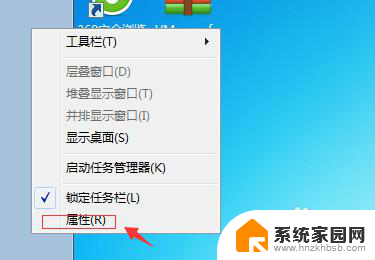
3.进入属性(如下图所示),找到“屏幕上的任务栏位置”的选项。
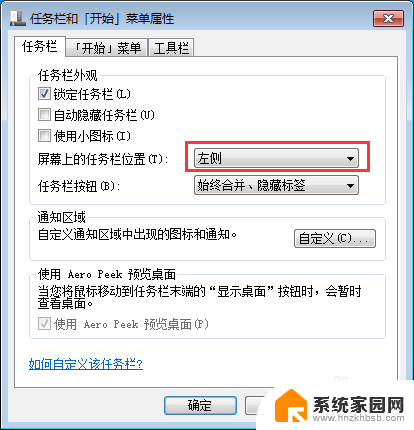
4.单击后,选择“底部”,如下图所示
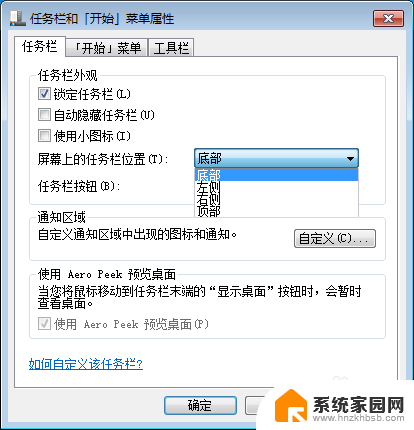
5.点击“应用”点击“确定”。好了,这样你的电脑就恢复原样了。
6.本期教程就到这里,如果喜欢请关注我o!
以上是关于笔记本电脑任务栏跑到左侧的全部内容,如果您遇到相同问题,可以参考本文中介绍的步骤进行修复,希望对大家有所帮助。
笔记本下面的任务栏跑到左边去了 任务栏跑到屏幕左侧了怎么办相关教程
- 电脑任务栏到左边了,怎样设置到下面 电脑任务栏跑到右边了怎么办
- window任务栏怎么到了右边 电脑菜单栏跑到右边了怎么办
- 电脑下面任务栏跑到上面了怎么办 如何调整电脑底部任务栏位置到屏幕上面
- 电脑桌面下面的任务栏跑到右边去了 电脑菜单栏移动到右边
- 电脑桌面下方任务栏跑到上方怎么办 电脑任务栏不见了怎么办
- 笔记本屏幕下面的任务栏不见了怎么办 电脑桌面下方任务栏丢失怎么找回
- 电脑开机栏怎样才能到底下 如何将任务栏从屏幕左侧或右侧移至屏幕下方
- 电脑任务栏太靠下了看不见 笔记本任务栏不见了怎么找回
- 电脑上的任务栏竖起来了怎么弄 电脑任务栏移动到左边竖向
- 不激活windows隐藏任务栏 笔记本任务栏不见了怎么恢复
- 如何给照片设置密码 怎么在照片上添加密码
- 电脑桌面变横向了怎么还原 电脑横屏设置方法
- 索爱蓝牙音箱怎么连接手机 索爱蓝牙音箱手机连接教程
- 13pro动态壁纸怎么设置 iPhone13promax动态壁纸设置步骤详解
- 微信怎么@多人 微信群里如何@别人/@多个人
- 光盘刻录怎么删除文件 如何使用光盘刻录数据文件
电脑教程推荐
- 1 如何给照片设置密码 怎么在照片上添加密码
- 2 电脑桌面变横向了怎么还原 电脑横屏设置方法
- 3 13pro动态壁纸怎么设置 iPhone13promax动态壁纸设置步骤详解
- 4 微信怎么@多人 微信群里如何@别人/@多个人
- 5 光盘刻录怎么删除文件 如何使用光盘刻录数据文件
- 6 电脑上的文件怎么传到ipad上 通过何种途径将电脑文件传入iPad
- 7 钉钉在电脑上怎么设置自动登录 钉钉电脑版开机自动登录设置方法
- 8 怎样设置手机锁屏时间 手机自动锁屏时间设置方法
- 9 windows defender删除文件恢复 被Windows Defender删除的文件怎么找回
- 10 微信怎么语音没有声音 微信语音播放无声音怎么恢复